Chybové hlášení s kódem 8 u ovladače NVIDIA OpenGL představuje poměrně častý problém. Tato chyba může mít za následek řadu komplikací v chodu vašeho počítače, včetně zamrzávání obrazovky, výskytu modré obrazovky smrti a dalších systémových chyb. V extrémních případech může vést dokonce k vážnému poškození systému, jako je například kolaps operačního systému Windows. Naštěstí existuje několik metod, jak se s chybovým kódem NVIDIA 8 vypořádat. Tyto metody si podrobně rozebereme v tomto průvodci.
Jak odstranit chybový kód 8 ovladače NVIDIA OpenGL
Existuje několik možných příčin problémů s kódem chyby OpenGL 8 u NVIDIA grafických karet. Mezi nejčastější patří:
- Zastaralé nebo poškozené ovladače jsou nejběžnější příčinou tohoto problému.
- Přehřátí grafické karty může vést k různým chybám ovladačů NVIDIA, včetně kódu chyby 8.
- Někdy může antivirový software třetích stran nainstalovaný ve vašem počítači kolidovat s ovladači a způsobit tuto chybu.
- Problémy s operační pamětí (RAM) mohou také vyvolat chybový kód 8 u ovladačů NVIDIA.
Následující průvodce vám představí různé způsoby, jak řešit problémy s chybovým kódem 8 ovladače NVIDIA OpenGL.
Metoda 1: Restartujte počítač
K chybě kódu 8 ovladače NVIDIA OpenGL často dochází v situacích, kdy se systémové soubory nenačetly správně. Jednoduchý restart počítače může tento problém snadno vyřešit.
1. Otevřete nabídku Start stisknutím klávesy Windows.
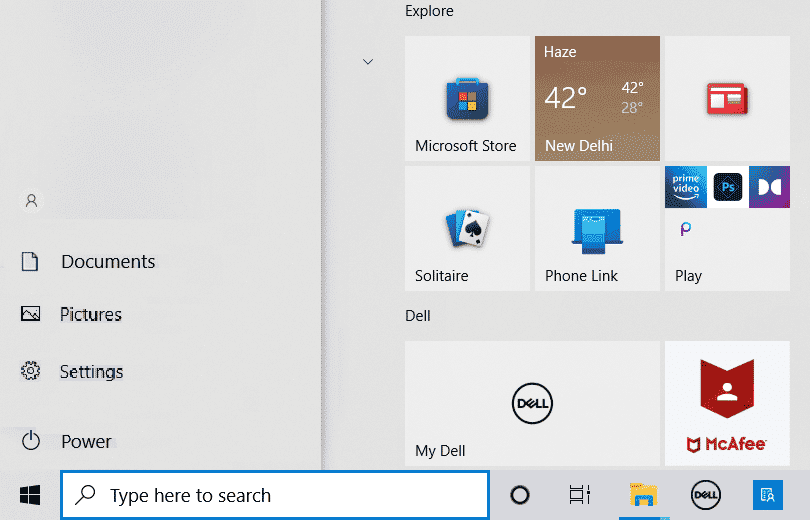
2. Následně klikněte na tlačítko Napájení.
3. Zde zvolte možnost Restartovat.
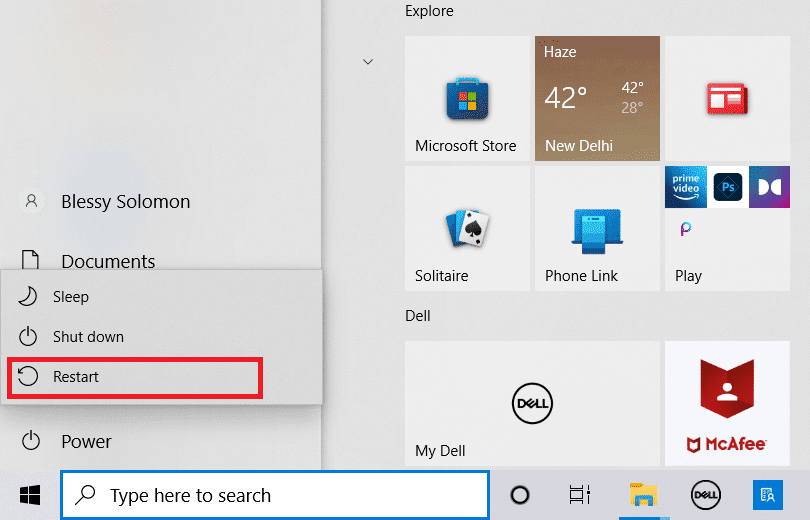
4. Vyčkejte, až se počítač vypne a znovu zapne.
Metoda 2: Zkontrolujte teplotu grafického procesoru (GPU)
Přehřívání je častou příčinou technických problémů u různých zařízení, včetně počítačů. Pokud se potýkáte s chybovým kódem 8 ovladače NVIDIA OpenGL, může být na vině právě přehřívání grafické karty. Pro bezpečnost vašeho počítače a grafické karty je důležité ověřit, zda nedochází k přehřívání. Pokud ano, vypněte počítač a nechte ho několik minut v klidu. Po ochlazení grafické karty můžete zkusit znovu spustit programy. Tento postup může efektivně odstranit problém s chybovým kódem NVIDIA 8.
Metoda 3: Spusťte nástroj Windows pro diagnostiku paměti
Chyba mohla být způsobena i problémy s pamětí vašeho počítače. Na počítačích se systémem Windows 10 můžete vyzkoušet nástroj Windows Memory Diagnostics, který pomáhá s řešením některých systémových chyb.
1. Do vyhledávacího pole v nabídce Start zadejte „Diagnostika paměti Windows“ a klikněte na Otevřít.
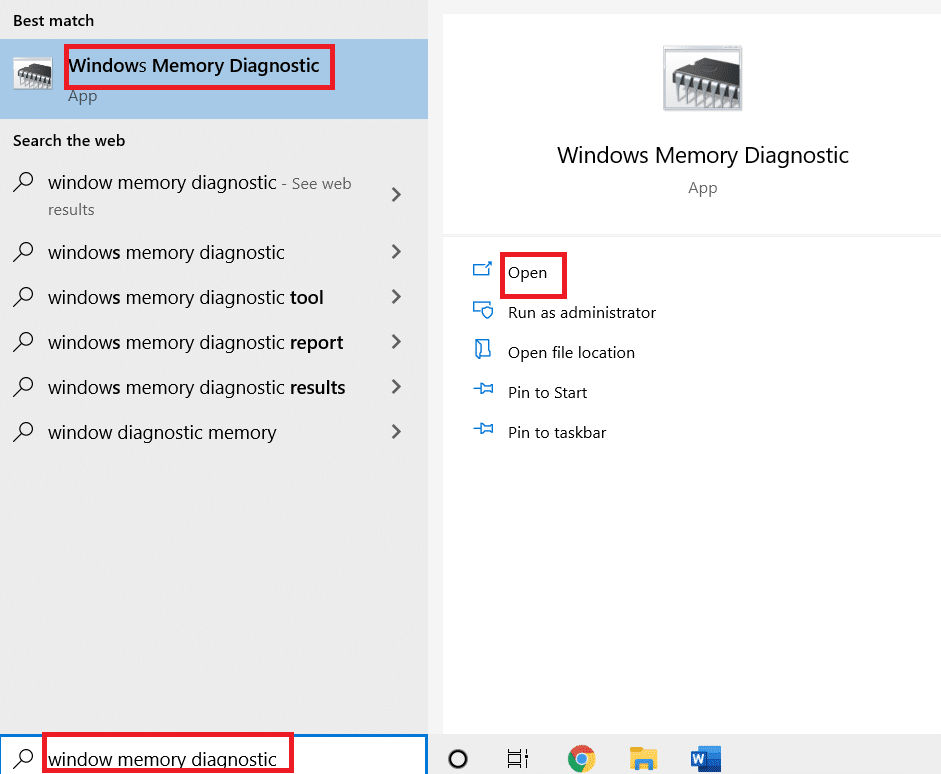
2. Vyberte možnost „Restartovat počítač nyní a zkontrolovat problémy (doporučeno)“.
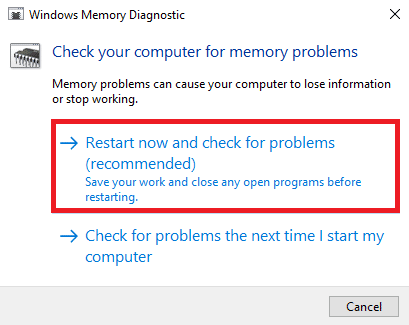
Windows začnou vyhledávat a pokoušet se opravit případné problémy. Počkejte, až se počítač sám restartuje.
Metoda 4: Aktualizujte ovladače zařízení
Častou příčinou chybového kódu NVIDIA 8 jsou zastaralé nebo poškozené systémové ovladače. Pro vyřešení problémů způsobených systémovými ovladači zkuste provést jejich aktualizaci. Navštivte stránku věnovanou aktualizaci ovladačů zařízení ve Windows 10 a postupujte podle pokynů pro bezpečnou aktualizaci systémových ovladačů. V mnoha případech aktualizace ovladačů problém vyřeší. Pokud se však chyba stále zobrazuje, pokračujte k další metodě.
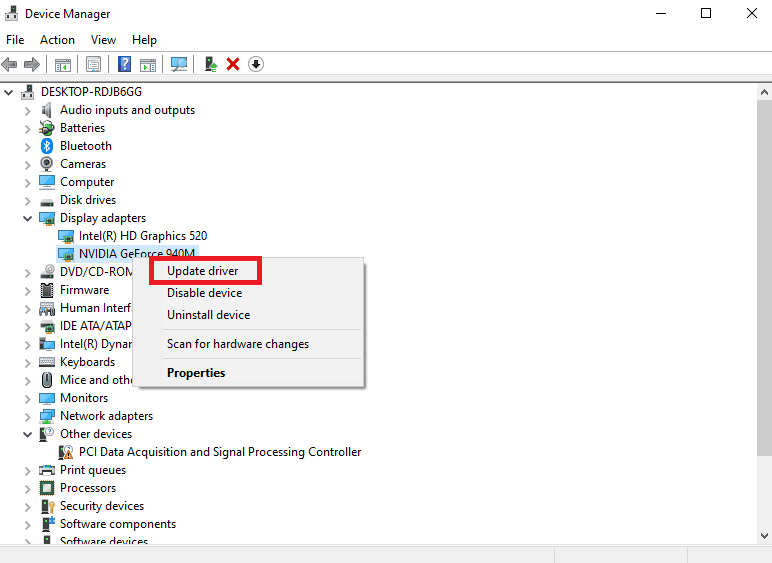
Metoda 5: Přeinstalujte ovladače zařízení
Pokud aktualizace ovladačů nepomohla a problém přetrvává, můžete zkusit systémové ovladače přeinstalovat. Ovladače můžete odinstalovat a znovu nainstalovat ze Správce zařízení. Podívejte se na návod, jak odinstalovat a znovu nainstalovat ovladače v systému Windows 10, a postupujte podle pokynů pro bezpečné odinstalování a opětovnou instalaci systémových ovladačů ve vašem počítači.
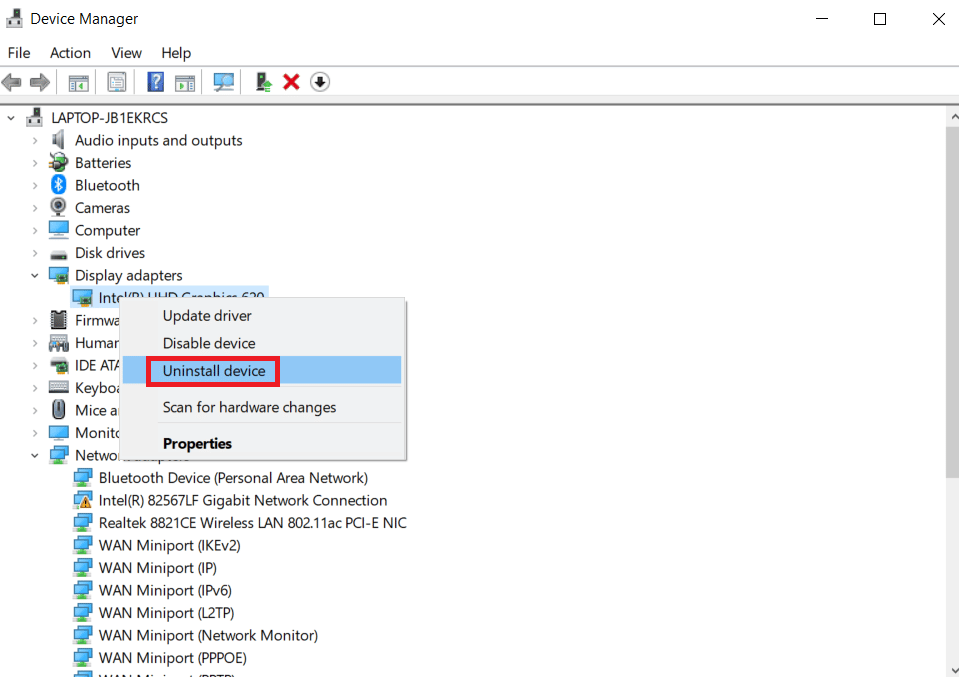
Metoda 6: Dočasně zakažte antivirový program třetí strany
Někdy může být příčinou chyby NVIDIA OpenGL Error 8 váš antivirový program. Pokud antivirus vyhodnotí aktualizaci ovladače nebo jiný program jako potenciální hrozbu pro počítač, může dojít k chybě. Pro vyřešení tohoto problému zkuste dočasně zakázat antivirový program třetí strany. Návod, jak dočasně zakázat antivirový program ve Windows 10, najdete v příslušném průvodci.
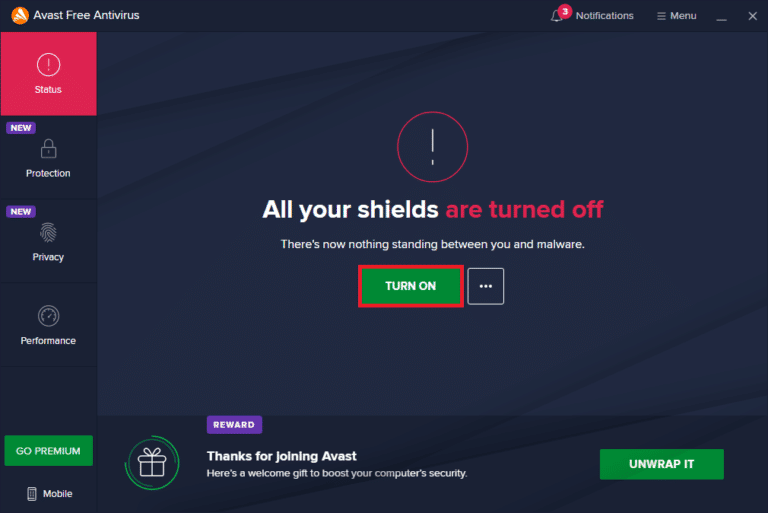
Metoda 7: Upravte klíče registru Windows
Pokud předchozí metody nezabraly a chybový kód NVIDIA 8 vám stále způsobuje potíže, zvažte úpravu registru Windows. Tato metoda může efektivně vyřešit problém s chybou NVIDIA OpenGL Error 8.
1. Stiskněte současně klávesy Windows + R pro otevření dialogového okna Spustit.
2. Zadejte „regedit“ a stiskněte Enter pro spuštění Editoru registru.
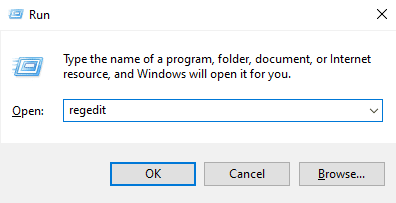
3. Přejděte k následující cestě:
HKEY_LOCAL_MACHINESYSTEMCURRENTCONTROLSETCONTROLMUI
4. Klikněte pravým tlačítkem na klíč MUI, vyberte Nový a poté klíč.
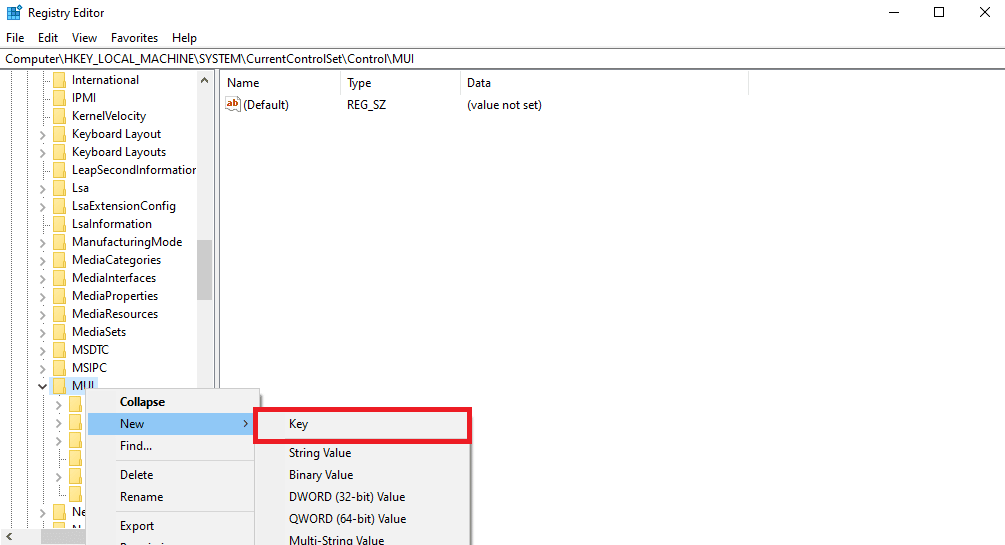
5. Pojmenujte nový klíč jako „StringCacheSetting“.
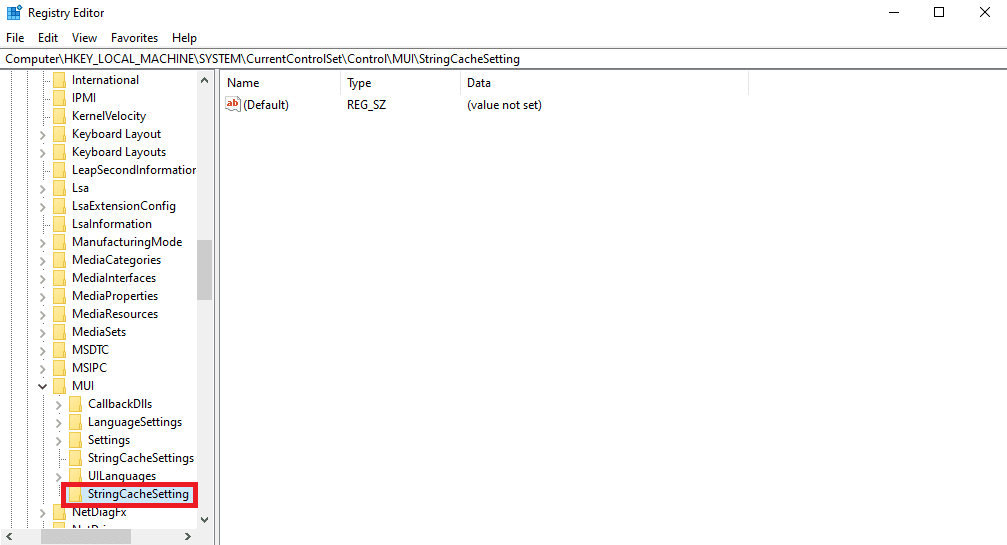
6. V pravém panelu nového klíče klikněte pravým tlačítkem myši a vyberte Nová hodnota DWORD (32bitová).
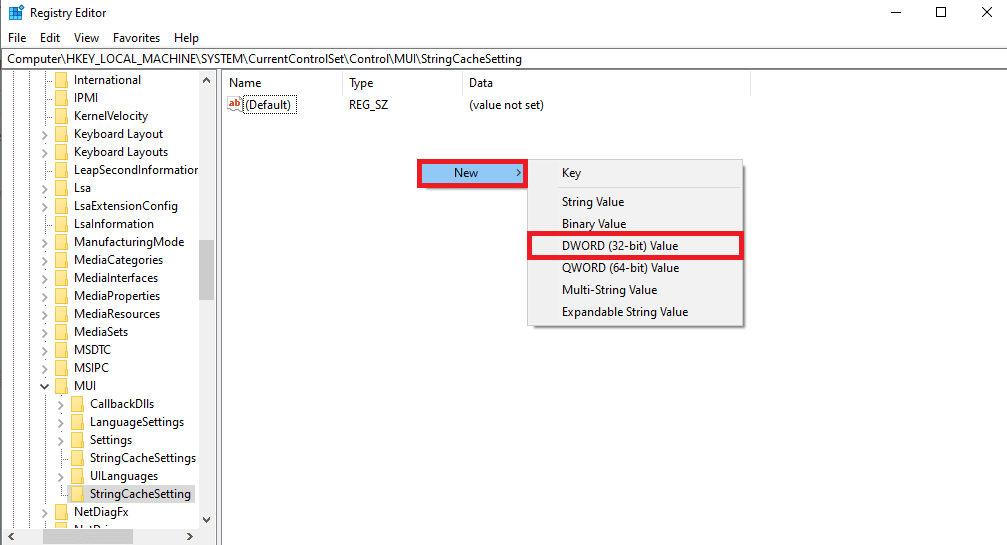
7. Pojmenujte tento klíč DWORD jako „StringCacheGeneration“.
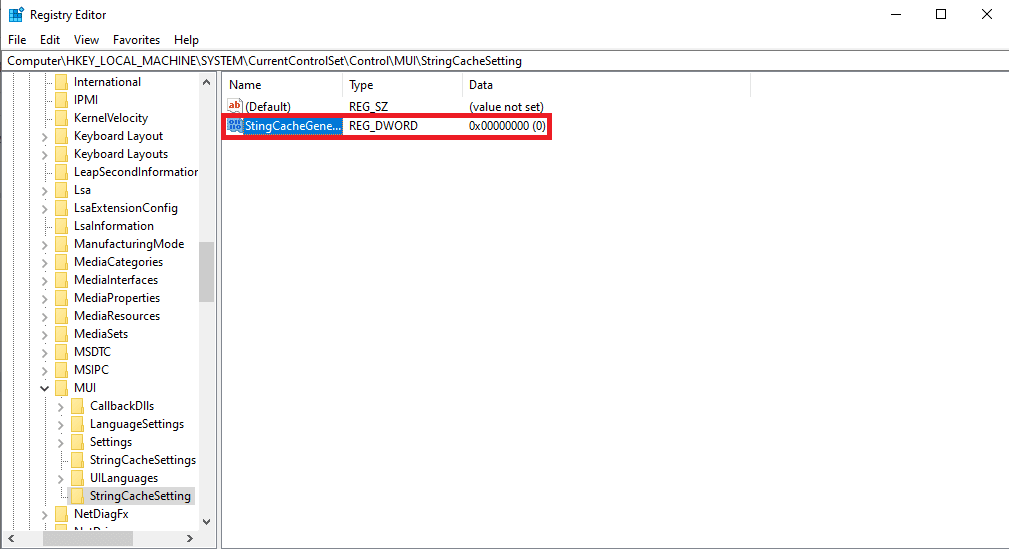
8. Nastavte „Údaj hodnoty“ na 38b a kliknutím na OK uložte změny.
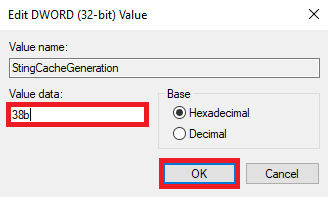
Metoda 8: Resetujte počítač
Pokud žádná z předchozích metod nevedla k nápravě a problém s kódem chyby ovladače NVIDIA opengl 8 stále přetrvává, můžete zkusit resetovat systém Windows a odstranit tak případné systémové problémy. Resetování systému Windows může smazat data z disku, proto je před resetováním důležité zálohovat veškerá důležitá data. Návod, jak resetovat systém Windows 10 bez ztráty dat, najdete v příslušném průvodci.
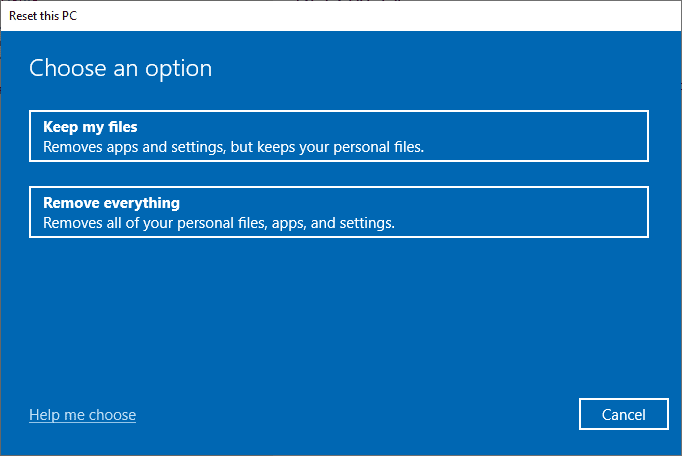
Často kladené otázky (FAQ)
Q1. Co jsou to ovladače NVIDIA?
Ans. Jsou jedním z předních poskytovatelů ovladačů pro počítače a grafických karet. Většina počítačů tyto ovladače používá pro lepší uživatelský zážitek.
Q2. Jak řešit problémy s přehříváním grafických karet?
Ans. Nadměrné používání grafických karet může vést k jejich přehřátí, což může způsobovat různé chyby, včetně zpomalení či dokonce selhání programů. Pro vyřešení problému s přehříváním je nejlepší na chvíli grafické karty odpojit.
Q3. Je reset systému Windows nezbytný pro odstranění problémů s kódem chyby 8 ovladače NVIDIA?
Ans. Reset systému Windows smaže všechna data z vašeho počítače. Nicméně tento proces s největší pravděpodobností vyřeší váš problém. Proto je důležité postupovat při resetování Windows obezřetně.
***
Doufáme, že vám tento průvodce pomohl vyřešit problémy s chybovým kódem 8 ovladače NVIDIA OpenGL. Dejte nám vědět, která metoda se vám osvědčila nejlépe. Máte-li jakékoli návrhy nebo dotazy, neváhejte je napsat do sekce komentářů.